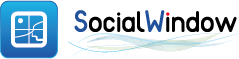Windows10の自動アップグレードを解除する方法と復元方法
昨年Windows10が発売され、発売から1年間はWindows7やWindows8からWindows10へ無償アップグレードできるサービスが提供されました。しかし、Windows10にアップグレードしたことによる端末の不具合や専用ソフトウェア非対応の懸念があるため、企業様ではアップグレードしない運用を取っているのが現状です。無償アップグレードの期限が7月28日となっておりますが、期限が近づいてきた関係か、かなり強引にアップグレードさせようという動きが出ています。
現象としてはWindowsのタスクバーに表示されているアイコンをクリックした際に自動的にWindows10へのアップグレード日時を設定されるというものです。この現象はすべての端末というわけではなく、一定条件を満たした端末のみ発生しているようです。
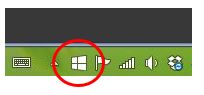
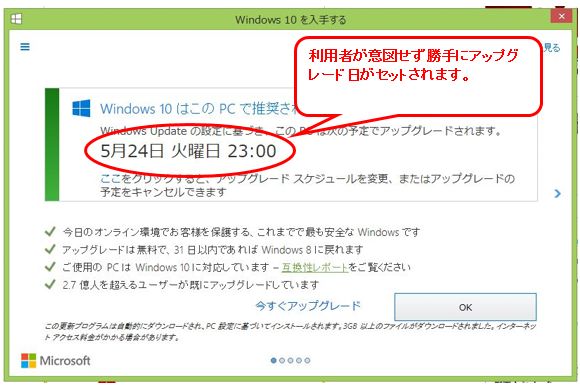
この状態を放置しておくと指定日時に自動的にアップグレードされてしまう可能性がありますので、アップグレードしたくない場合は必ず次の設定を行ってください。
Windows10の自動アップグレードを解除する手順
まずはこの状態になっているか確認します。タスクバーのアップグレード通知アイコンをクリックします。
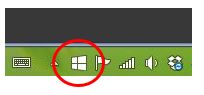
この画面になっている場合は「ここ」をクリックして下さい。
※この画面が表示されていない場合は設定の必要はありません。
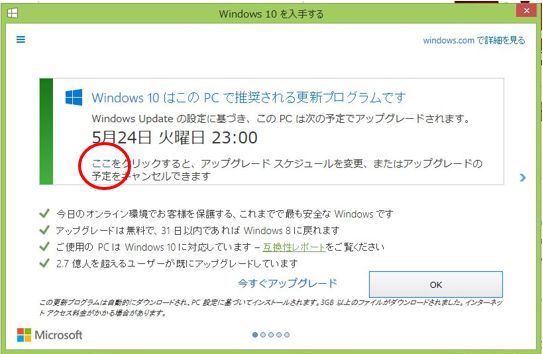
次に「アップグレードの予定を取り消す」をクリックします。最後にもう一度、「アップグレードの予定を取り消す」ボタンを押してください。
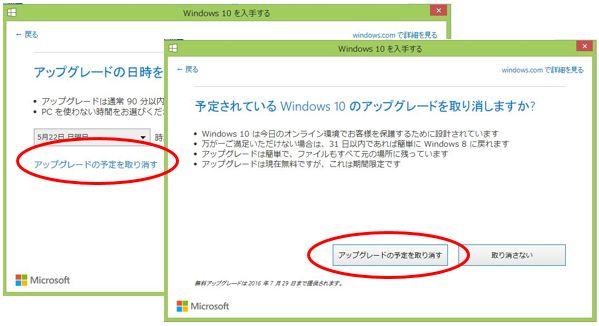
以上で設定完了です、お疲れ様でした。
アップグレードしてしまった端末を元の状態に復元する方法
もうアップグレードを行なってしまったという方はアップグレードから31日以内であれば元の状態に戻すことができます。以下の手順をご参照ください。
「スタート」→「設定」と選択します。
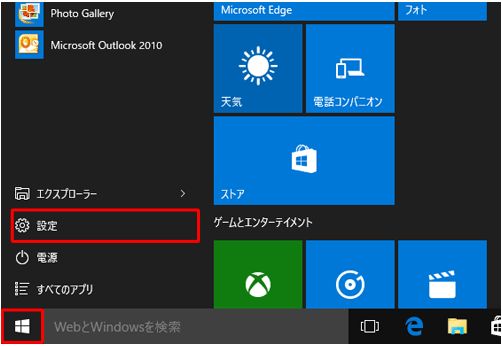
「更新とセキュリティ」をクリックします。
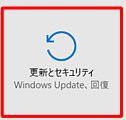
「回復」をクリックし、「Windows 7に戻す」欄から「開始する」をクリックします。
※Windows8の場合は「Windows 8に戻す」です。
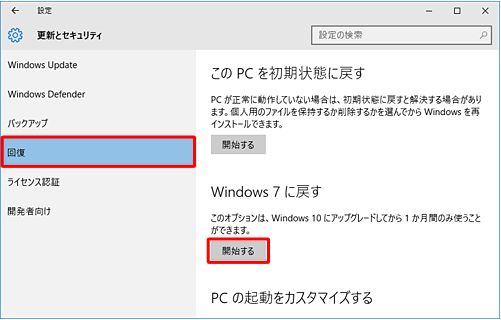
「以前のバージョンに戻す理由をお聞かせください」という画面が表示されたら、該当する項目にチェックを入れて「次へ」をクリックします。どれを選んで頂いても結構です。
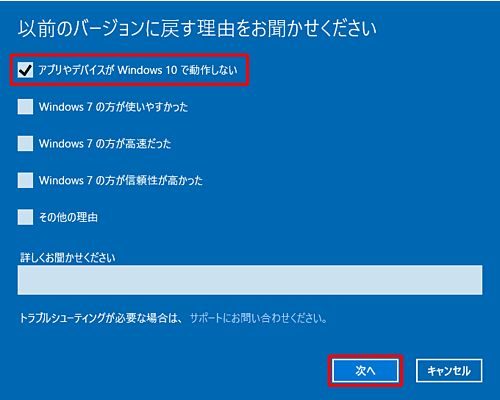
「知っておくべきこと」、「ロックアウトされないようにご注意ください」の画面が表示されますので、どちらも「次へ」をクリックします。
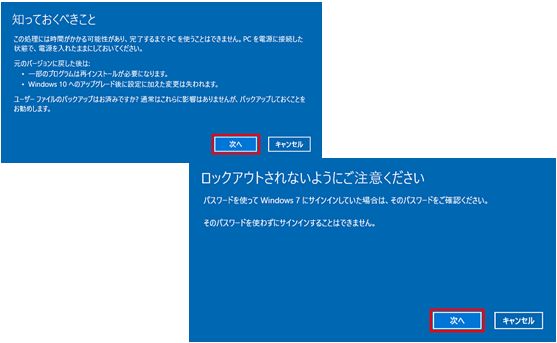
「Windows 10をお試しいただきありがとうございます」の画面が表示されたら「Windows 7に戻す」をクリックします。
※Windows8の場合は「Windows 8に戻す」です。
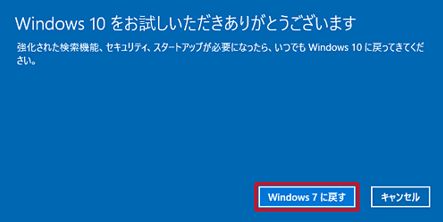
処理が終了するまで電源を切らずにお待ち下さい。

以上で終了です、お疲れ様でした。なお、システムを復元してもシステムファイルが壊れて動作しない機能がでる可能性もケースもありましたので、他の端末は自動アップグレードが実行されないように設定をお願い致します。